- Del 1. Så här tar du bort WhatsApp -meddelanden på iPhone
- Del 2. Hur man tar bort WhatsApp -chattar från en kontakt
- Del 3. Så här rensar du alla chattar från iPhone
- Del 4. Hur tar jag bort WhatsApp -konto på iPhone
- Del 5. Hur man torkar alla WhatsApp -data på iPhone med FoneEraser för iOS
- Del 6. Ladda ner appen för att rensa WhatsApp -cache på iPhone
- Del 7. Avinstallera appen för att radera WhatsApp -data
- Del 8. Vanliga frågor om hur du tar bort WhatsApp
Radera enkelt allt innehåll och inställningar på iPhone, iPad eller iPod helt och permanent.
- Rensa skräppostfiler från iPhone
- Rensa iPad-cache
- Rensa iPhone Safari Cookies
- Rensa iPhone Cache
- Rensa iPad-minnet
- Rensa iPhone Safari History
- Ta bort iPhone-kontakter
- Ta bort iCloud Backup
- Ta bort iPhone-e-postmeddelanden
- Ta bort iPhone WeChat
- Radera iPhone WhatsApp
- Ta bort iPhone-meddelanden
- Ta bort iPhone-foton
- Radera iPhone-spellista
- Ta bort lösenord för iPhone-begränsningar
Så här tar du bort WhatsApp -meddelanden eller konto på iPhone (2023 nya metoder)
 Postat av Lisa Ou / 20 augusti, 2021 09:00
Postat av Lisa Ou / 20 augusti, 2021 09:00WhatsApp blir en populär app i det dagliga livet för iPhone-användare. De flesta använder dem för att skicka WhatsApp-meddelande, göra WhatsApp-samtal, ta emot WhatsApp-video och mer online-aktiviteter. Så du kan hitta att det finns en mängd innehållsinnehåll, bilder och videor som finns på iPhone. Du kan ta bort WhatsApp-meddelanden på iPhone frigöra iPhone lagringsutrymme.


Guide Lista
- Del 1. Så här tar du bort WhatsApp -meddelanden på iPhone
- Del 2. Hur man tar bort WhatsApp -chattar från en kontakt
- Del 3. Så här rensar du alla chattar från iPhone
- Del 4. Hur tar jag bort WhatsApp -konto på iPhone
- Del 5. Hur man torkar alla WhatsApp -data på iPhone med FoneEraser för iOS
- Del 6. Ladda ner appen för att rensa WhatsApp -cache på iPhone
- Del 7. Avinstallera appen för att radera WhatsApp -data
- Del 8. Vanliga frågor om hur du tar bort WhatsApp
Del 1. Så här tar du bort WhatsApp -meddelanden på iPhone
Ibland skickar du bara fel meddelanden och inte vill ha det i din konversationslista längre, du kan ta bort enstaka eller flera meddelanden från iPhone. Du kan följa stegen nedan för att enkelt ta bort det.
steg 1Starta WhatsApp app på din iPhone.
steg 2Gå till Chatt, hitta sedan kontakten, konversationen eller gruppen som innehåller de meddelanden du vill radera och tryck på den.
steg 3Håll meddelandet du vill ta bort tills alternativen dyker upp.
steg 4Tryck Radera, då kan du kryssa i rutorna bredvid de meddelanden du vill ta bort från konversationen.
steg 5Tryck på trash ikonen i nedre vänstra hörnet.
steg 6Bekräfta igen genom att knacka Radera meddelande från menyn.
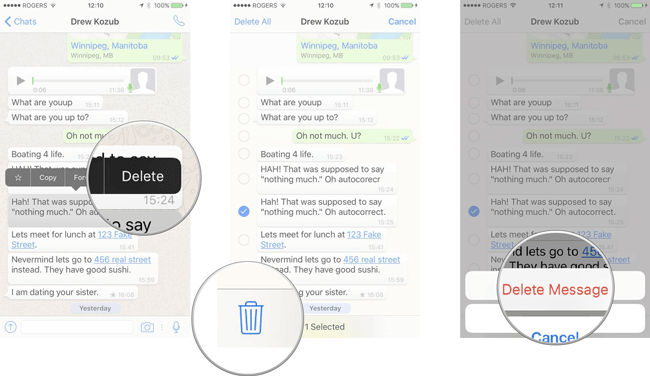
Del 2. Hur man tar bort WhatsApp -chattar från en kontakt
Kontrollera varje meddelande från konversationen är inte ett enkelt jobb för att ta bort en hel konversation. Så du kan välja ett enklare sätt att göra det inom några steg som nedan.
Alternativ 1. Radera enkel konversation.
steg 1Öppna WhatsApp och gå till Chatt se.
steg 2Torka av den från höger till vänster och knacka sedan på trepunktsikonen.
steg 3Tryck Radera chatt.
Alternativ 2. Radera flera samtal
steg 1Körning WhatsApp app och tryck Chatt på botten.
steg 2Tryck Redigera i det övre vänstra hörnet och kryssa de konversationer du vill radera från listan.
steg 3Tryck Radera i nedre högra hörnet.
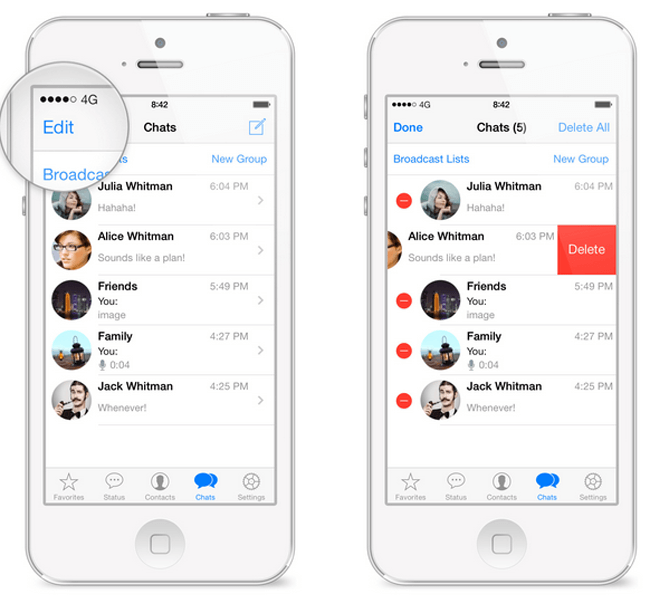
Del 3. Så här rensar du alla chattar från iPhone
Att rensa alla Whatsapp-chattar från iPhone är ett bra val till frigöra din lagringsenhet och få det att bli av med långsamhet. Den kan slutföras i tre steg.
steg 1Starta WhatsApp app och gå till Inställningar.
steg 2hitta Chattoch sedan Rensa alla chattar.
steg 3Ange ditt telefonnummer och tryck på Ta bort alla chattar.
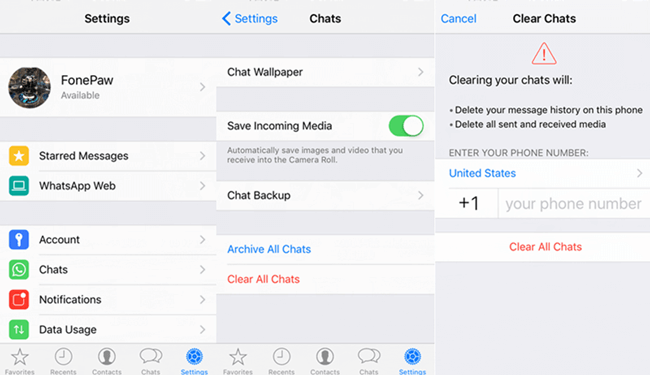
Del 4. Hur tar jag bort WhatsApp -konto på iPhone
Om du är sjuk på WhatsApp och vill torka all din information från den här appen kan du radera ditt konto på iPhone. Därefter kommer din kontoinformation, profilbild, alla WhatsApp-grupper och meddelandehistorik på den här telefonen att tas bort permanent.
steg 1Gå till Inställningar och Konto.
steg 2Tryck Ta bort mitt konto.
steg 3Fyll i din beställning genom att ange ditt telefonnummer och tryck på Ta bort mitt konto igen.
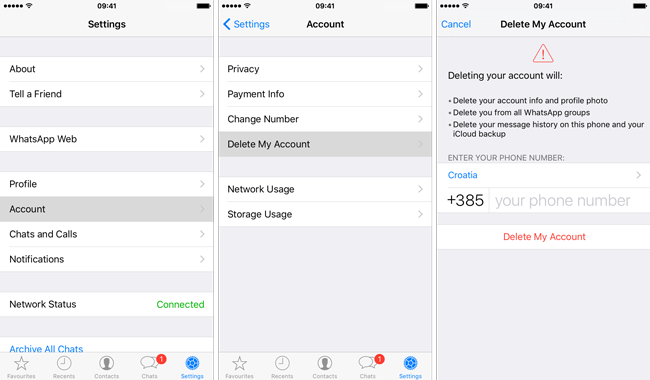
Del 5. Hur man torkar alla WhatsApp -data på iPhone med FoneEraser för iOS
Efter alla raderingar på din iPhone kan de osynliga data som lagras på din iPhone återställas av professionella iPhone data återvinning verktyg. Så om du vill rensa dessa data noggrant och garantera att de är avtäckliga, behöver du ett tredjepartsverktyg som heter FoneEraser för iOS för att hjälpa dig.
Alternativ 1. Radera alla data
Det finns tre raderingsnivåer för alternativ, och var och en av dem uppfyller säkerhetsstandarden så att du inte behöver oroa dig för data som läcker ut. Den har fullt stöd för iPhone, iPad och iPod touch, vilket gör att du kan ta bort bilder från iPhone or radera skräpfiler från iPad. Nedan följer en detaljerad handledning.
steg 1Ladda ner och installera programvaran på din dator och sedan startas den automatiskt.
FoneEraser för iOS är den bästa iOS-datorrengöraren som enkelt kan radera allt innehåll och inställningar på iPhone, iPad eller iPod helt och permanent.
- Rengör oönskade data från iPhone, iPad eller iPod touch.
- Radera data snabbt med engångsskrivning, vilket kan spara tid för många datafiler.

steg 2Anslut din iPhone för att ansluta den till din dator. Tryck sedan på Litar på din iPhone-skärm.
steg 3Välja Radera alla data sedan raderingsnivån enligt dina behov. High Level rekommenderas till dig.

steg 4Klicka Start och då Ja att börja.
FoneEraser för iOS är den bästa iOS-datorrengöraren som enkelt kan radera allt innehåll och inställningar på iPhone, iPad eller iPod helt och permanent.
- Rengör oönskade data från iPhone, iPad eller iPod touch.
- Radera data snabbt med engångsskrivning, vilket kan spara tid för många datafiler.
Alternativ 2. Frigör utrymme
FoneErase för iOS har också en annan funktion, som kallas Frigör utrymme för att hjälpa dig att ta bort appcache eller avinstallera app för att radera data från iPhone. Nedan ser du hur du tar bort WhatsApp.
Kör iPhone Data Eraser på datorn och klicka Frigör utrymme > Avinstallera applikationer.
Sedan kan du se alla dina tillgängliga appar på gränssnittet, klicka Avinstallera knapp.

Alternativt kan du välja Frigör utrymme > Rensa skräpfiler för att bara ta bort iPhone -cache. Det kommer också att rensa iPhone -lagring för dig.

Som du ser finns det olika sätt att ta bort WhatsApp-meddelanden på iPhone och du kan välja lämplig en från ovan nämnda valbas på din omständighet. Förresten, FoneEraser för iOS tillåter dig också att radera iPhone skräp filer, torka sökhistoriken och mer från iPhone enkelt och säkert.
FoneEraser för iOS är den bästa iOS-datorrengöraren som enkelt kan radera allt innehåll och inställningar på iPhone, iPad eller iPod helt och permanent.
- Rengör oönskade data från iPhone, iPad eller iPod touch.
- Radera data snabbt med engångsskrivning, vilket kan spara tid för många datafiler.
Del 6. Ladda ner appen för att rensa WhatsApp -cache på iPhone
Det är frustrerande att Apple inte tillhandahåller en standardmetod för att rensa iPhone -cache. iOS -användare skulle vilja räkna ut det eftersom dessa skräpfiler har blivit huvudorsaken till att iPhone körs långsammare och långsammare. Lyckligtvis kommer iPhone med en ny funktion som kallas Avlastningsapp, för att hjälpa dig att släppa iPhone -lagring genom att ta bort appar och deras cachefiler.
Öppna iPhone Inställningar app, klicka Allmänt > iPhone Lagring och finna WhatsApp från listan. Du kan se Avlastningsapp, Klicka på det. När det är klart kan du se ett Installera om App knappen visas på gränssnittet, tryck på den. Alternativt kan du också gå till startskärmen och trycka på WhatsApp -appikonen för att installera om den på iPhone.
Del 7. Avinstallera appen för att radera WhatsApp -data
Var annorlunda än Offload App, om du avinstallerar en app kommer alla dokument och data att tas bort från iPhone och de kan inte återställas. Du har två alternativ för att ta bort appar från iPhone som standard.
Alternativ 1. Inställningar App
Som du kan se på det ovan nämnda sättet finns en Avinstallera app-knapp i Inställningar > Allmänt > iPhone Lagring > WhatsApp sektion. Du behöver bara klicka på den.
Alternativ 2. Håll WhatsApp -ikonen på startskärmen
Tryck och håll ned WhatsApp -ikonen tills den jigglar, tryck sedan på x or - ikonen och välj Ta bort appen.
Del 8. Vanliga frågor om hur du tar bort WhatsApp
Hur tar jag bort WhatsApp -gruppen?
För personer som vill veta hur man tar bort en WhatsApp -grupp kan du öppna WhatsApp och hålla gruppchatten från listan Ta bort grupp > RADERA.
Hur tar jag bort kontakter från WhatsApp?
Om du vill veta hur du tar bort någon från WhatsApp kan du öppna en ny chatt, välja en kontakt. Knacka på namnet på kranen och välj Redigera > Ta bort kontakt.
Det handlar om hur du tar bort kontakter på WhatsApp.
Hur tar jag bort WhatsApp -status?
Öppen WhatsApp > status, välj sedan en status och tryck på Radera.
Hur tar jag bort WhatsApp -meddelanden som redan skickats?
Håll ned meddelandet och tryck på Radera > Radera för alla. Observera att det fungerar inom ungefär en timme efter att du har skickat WhatsApp -meddelandet.
FoneEraser för iOS är den bästa iOS-datorrengöraren som enkelt kan radera allt innehåll och inställningar på iPhone, iPad eller iPod helt och permanent.
- Rengör oönskade data från iPhone, iPad eller iPod touch.
- Radera data snabbt med engångsskrivning, vilket kan spara tid för många datafiler.
